Mitä tietää
- Vie hiiri viestin päälle. Napsauta viestin vasemmalla puolella kahva (kaksoispisteviivat) ja vedä haluamasi tarran kohdalle vasemmassa paneelissa.
- Jos haluat siirtää useita viestejä, varmista, että ne kaikki on valittu, ja vedä sitten valitun viestin kahvaa.
Gmailin avulla voit luoda kansioiden kaltaisia mukautettuja tunnisteita, jotta sähköpostisi pysyvät järjestyksessä ja helposti saatavilla. Tässä selitämme, miksi ja miten voit luoda Gmail-tunnisteita vetämällä ja pudottamalla.
Siirrä viesti tunnisteeseen
Voit siirtää sähköpostin tunnisteeseen (ja poistaa viestin nykyisestä näkymästä) Gmailissa seuraavasti:
-
Avaa Gmail ja siirry postilaatikkoosi tai toiseen näkymään.
-
Vie hiiri siirrettävän viestin päälle. Valitse viestin vasemmalla puolella kahva (kaksoispisteiset pystyviivat). Jos haluat siirtää useita viestejä, varmista, että ne kaikki on valittu, ja vedä sitten valitun viestin kahvaa.
-
Vedä viesti vasempaan ruutuun ja aseta se haluttuun tarraan. Jos et näe kaikkia käytettävissä olevia tunnisteita vasemmassa ruudussa, sijoita viesti tarraosion yläpuolelle. Jokainen tarra on korostettu, kun siirrät viestin sen päälle. Tai valitse Järvi nähdäksesi lisävaihtoehdot.
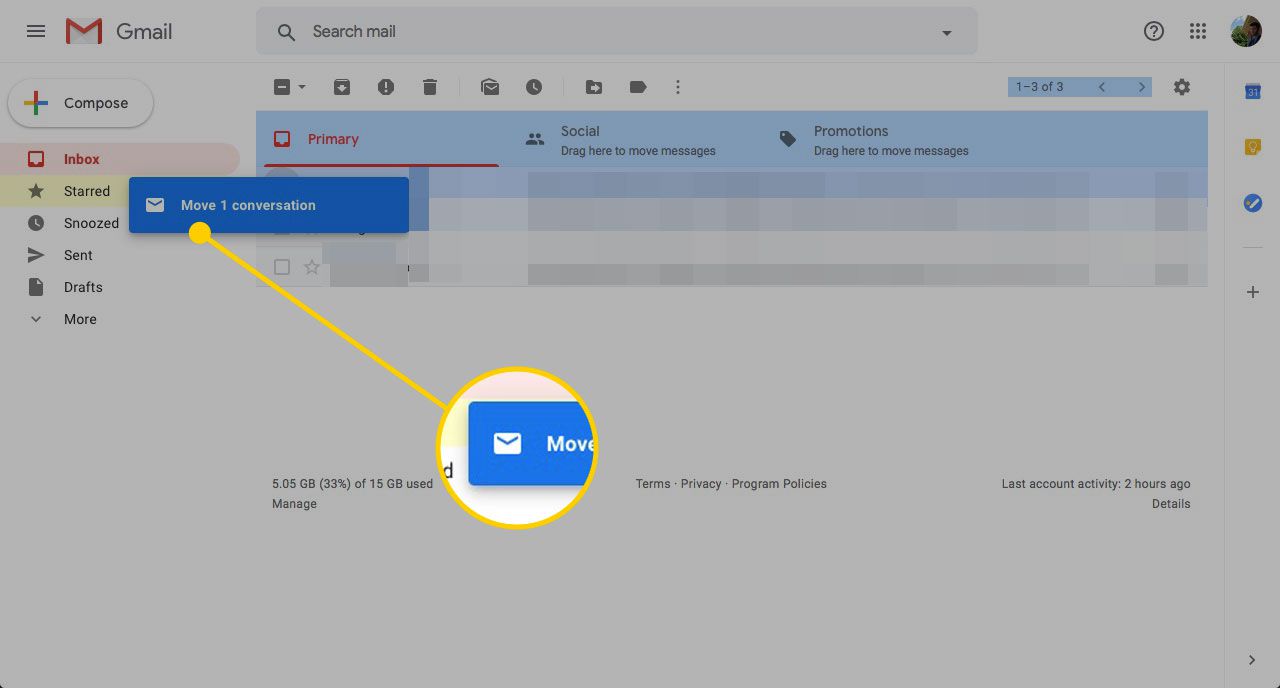
-
Kun viesti on halutun tarran yläpuolella ja tarra on korostettuna, vapauta kahva.
Käytä mukautettuja tunnisteita
Voit käyttää samaa menetelmää kuin yllä liittääksesi mukautetun tunnisteen Gmail-viestiin. Varmista, että tarra näkyy vasemmassa ruudussa ennen viestin siirtämistä. Jos tarra ei ole näkyvissä, valitse Järvi löytääksesi sen. Kun siirrät viestejä muualle kuin Jätettä, viestit näkyvät edelleen Kaikki sähköpostit.
